2024年版!Chromeを複数アカウント(マルチプロファイル)で起動する方法・ショートカット作成方法
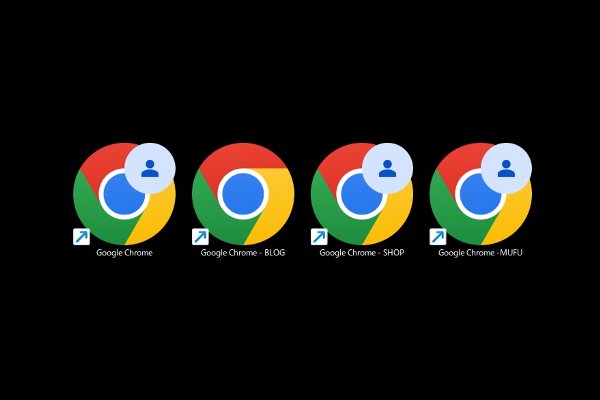
Chromeは複数のユーザーで使い分けがするときに、ユーザー別にショートカットを作る方法を見つけたので記事にしました。
Chromeのマルチプロファイル機能とは?
マルチプロファイル機能とは、1つのChromeで複数のGooleアカウントを管理したり、ローカルユーザーを管理する機能です。最近はどのブラウザもマルチプロファイル(マルチプロフィール)に対応しています。
マルチプロファイル管理するメリット
- 検索履歴などを分けて管理することができる
Goole検索などの履歴(Cookie)の状態が、それぞれのプロファイルごとに管理されます。
そのため、ジャンル分けしたプロファイル(ブログ更新用プロファイル、むふふ動画検索プロファイルなど)を持つことで、検索エンジンのリコメンデーション機能が最適なキーワードを表示してくれます。 - プロファイルごとに前回修了状態を管理できる
Chrome起動時状態をそれぞれのプロファイルで分けることができ、前回、終了したときのセッション情報をプロファイル別に管理することができます。
これが超便利で、Chromeの設定から「起動時」を選択し、「前回開いていたページを開く」にチェックを入れておくだけで、前回修了状態を再現してくれます。
ブログ記事なんかを書きながら、調べ物をして…「今日は終わりにしよう」っとなんて時でも、安心してパソコンをシャットダウンすることができます。 - パスワードをプロファイルごとに記憶してくれる
人にちょこっとパソコンを貸す時、いつも使っているプロファイルを隠しておけば、それだけでセキュリティが向上します。
もっとも、Chromeの場合、ゲストモードがありますので、それを使えば良いわけですが、ちょっと目を離した隙に、新しく普段使っているプロファイルでChromeを起動される可能性は無きにしも非ずです。
マルチプロファイル管理するデメリット
正直、デメリットは思いつきません。一応、デメリットとして考えられるのは以下の3点ぐらいでしょうか。
- 拡張機能(プラグイン)を、それぞれに導入してやる必要がある
実は裏技があって…またそのうちに記事にします。 - ブックマークがプロファイルごとになる
ローカルユーザーでは一括管理できませんが、これも、Googleアカウントと紐づけすることで同期することができます。
また、ブックマークについては、「それぞれのプロファイルでChromeの使用目的を分ける」ことが目的ですので、むしろ、分かれている方が好都合です。 - ストレージ(ディスク)容量を数百メガ程度圧迫
プロファイルごとにインターネットアクセスしたキャッシュファイルなどが作られますので、その分、ストレージを使用します。しかし、現在、売られているパソコンは、ほとんど128GB以上のストレージを搭載していますので、デメリットと言うほどのことではありません。
Chromeマルチプロファイルのショートカットが作れない
Chromeでマルチプロファイル運用する場合、まずはChromeを起動し、そこからプロファイルを選択するという方式になります。
これはこれで便利なのですが、問題はマルチプロファイル運用していることが見えてしまうことです。例えば、先の例で「ブログ更新用プロファイル」と「むふふ動画検索プロファイル」が並んで表示されているところを、他の人に見られてしまったら…。
それに、ひと手間かかるので面倒です。「まずはChromeのショートカットをクリックしてChromeを起動、その後、プロファイルを選択して…」なんてやっていたら、せっかく、「あ、あれ調べよう!」と思った記憶が、どこかに飛んで行ってしまいます。
去年ぐらいにリリースされていたChromeでは、「デスクトップにショートカットを作成する」という機能が実装されており、新しいプロファイルを作る時に、デスクトップにショートカットを作成、ワンクリックで複数のプロファイルでChromeを起動することができました。
ショートカットさえできてしまえば、ランチャーアプリなどに登録してサクサクっと複数プロファイルを選んで一発起動も可能になります。
ところが、最新バージョン(バージョン: 122.0.6261.129(Official Build) (64 ビット))だとショートカットを作ることができず、必ずChromeを起動して、そこからユーザーを選択するようになっています。
便利な機能だったのに、どうして無くなっちゃったんでしょう。
Chromeマルチプロファイルのショートカットを作る方法
まず、Chromeのアカウント追加機能を使ってプロファイルを追加すると、1つだけ、デスクトップにショートカットが自動的に作成されます。
しかし、またまたどういうわけか、ホント、不思議なことに、さらにプロファイルを追加しても新しいショートカットは作成されません。
そこで、Chromeのプロファイル管理機能からではなく、強引に新しいプロファイルを作成する方法を紹介します。

手順は、簡単です。
デスクトップ上にあるChromeのショートカットをコピーします。
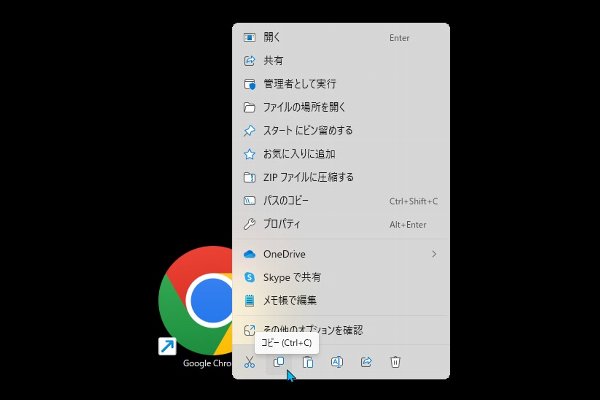
続いて、テスクトップ上(じゃなくてもいいけど)にChromeのショートカットをペーストします。

はい、これで「Google Chrome – コピー」という、新しいショートカットができました。
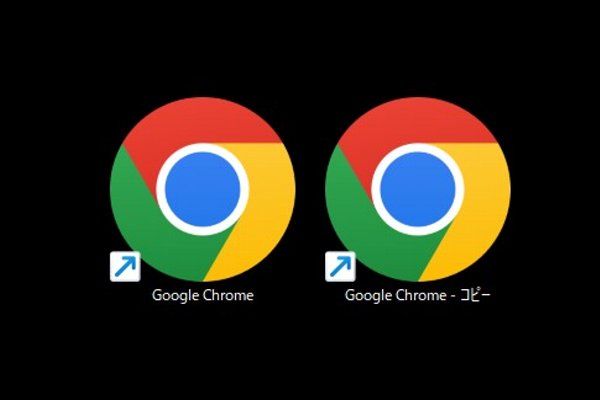
このままだと、「Profile 1」とか、「ユーザー1」と言った、後で管理しずらいプロファイルができてしまうので、プロファイル名をわかりやすいものに変更します。
まずは、コピーしたChromeのショートカット上にマウスカーソルを合わせ、右クリックでメニューを表示、「プロパティ」を選択します。
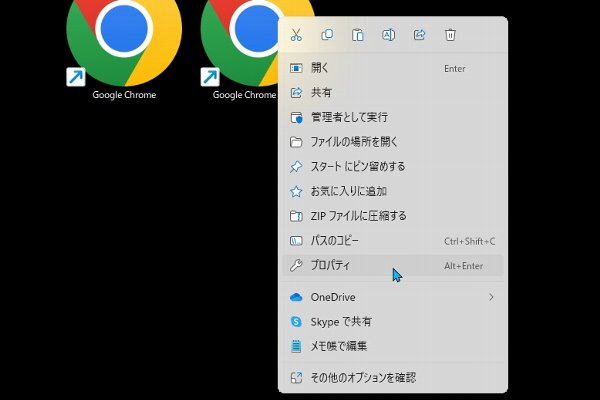
プロパティで「ショートカット」タブが表示されますので、「リンク先」の最後の部分にある「Profile 1」をわかりやすい名前に書き換えます。

これは、Chromeのバージョンによっては「ユーザー1」とか、或いは、過去にChromeへユーザー追加をしていると、2だったり3だったりします。
"C:\Program Files (x86)\Google\Chrome\Application\chrome.exe" --profile-directory="Profile 1"
今回は、ブログ執筆用のプロファイルを作りたいので、以下のようにして見ました。後半の「BLOG」という文字が含まれている部分がプロファイル名になります。
"C:\Program Files (x86)\Google\Chrome\Application\chrome.exe" --profile-directory="BLOG"
こんな感じです。
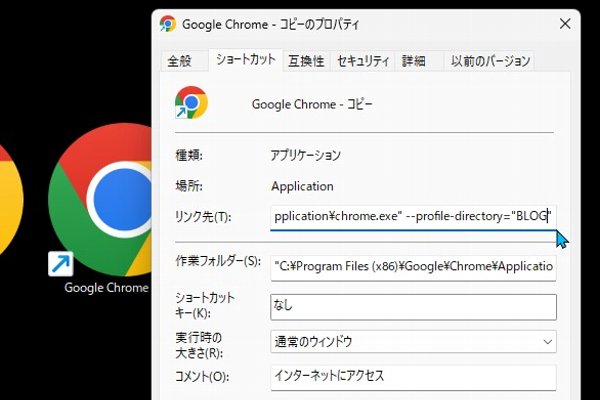
ついでにショートカットの名前も変更して、わかりやすく、「Google Chrome – BLOG」にしましょう。アイコン下に表示されている文字列をマウスでワンクリックすると、名前を変更できる状態になります。
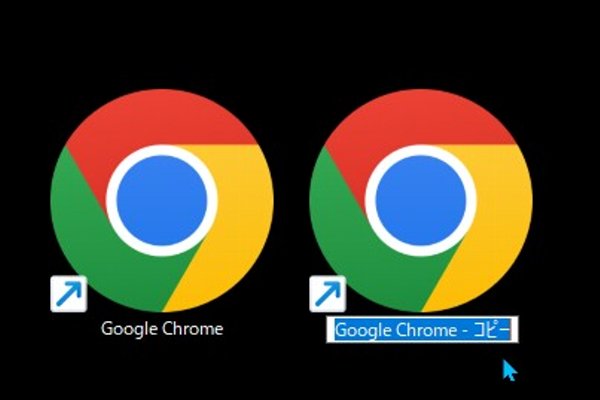
名前を変更して、ENTERキーを押す、または、デスクトップの適当な場所をマウスでクリックします。これで名前が確定します。
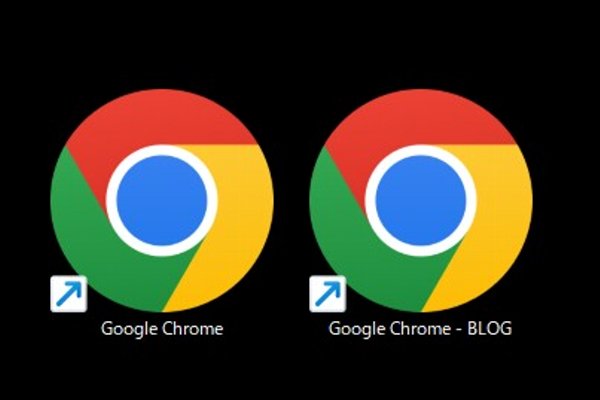
新しくつくったショートカットからChromeを起動したら、これで新しいプロファイルの作成は完了です。
ほら、Chromeを起動すると、初期画面が表示されました。
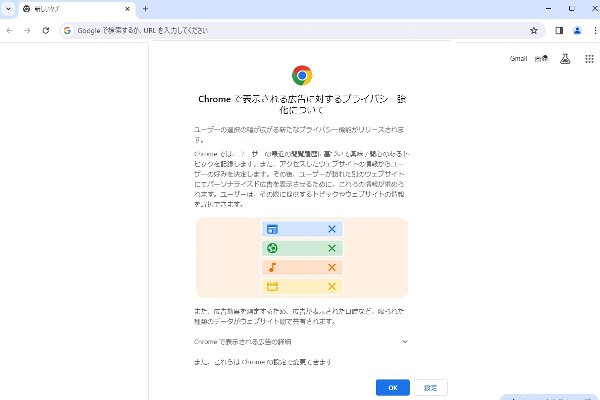
「え、これだけ?」と思われるかもしれませんが、これだけです。プロファイルの確認方法については、また、別記事にて紹介します。
Chromeでプロファイルを追加する時に起きる謎の減少
スクリーンショットを見て頂ければわかりますが、元のChromeアイコンの名前が、「ユーザー1 – Chrome」に変わり、なぜかユーザーらしき画像が追加されています。
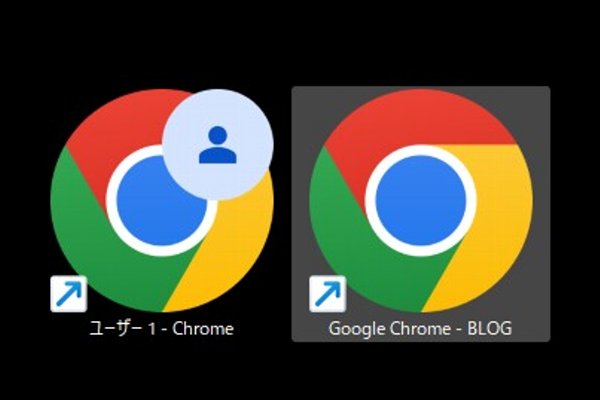
これ、なんなんでしょうね?
プロファイルの内容を確認してみましたが、特に異常は無さそうです。
でも、気持ち悪いので、名前は戻すことにします。
先ほどと同じように、アイコン下にある名前の部分をマウスでワンクリックします。

そして、編集したら完了です。
じゃあ、いくつかプロファイルを追加していきましょう。
そうですね、「BLOG」はもう作りましたので、次は、お買い物用で「SHOP」、そして、むふふ動画検索用に「MUFU」なんてどうでしょうか?
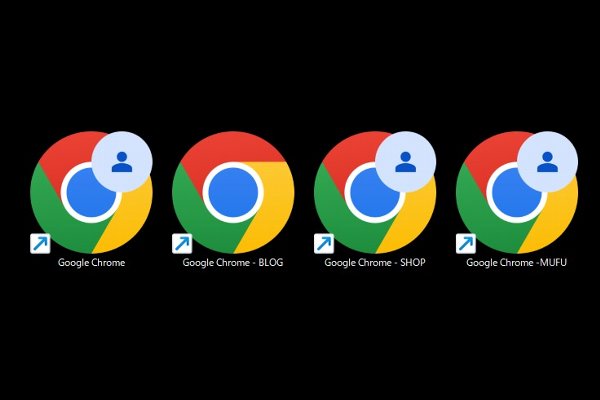
Chromeでプロファイルを分けるとウインドウサイズもそれぞれ記憶
やりたい事別にChromeのプロファイルを分けることをオススメする理由の1つに、プロファイル別にウインドウサイズを覚えてくれるという機能が備わっていることが挙げられます。
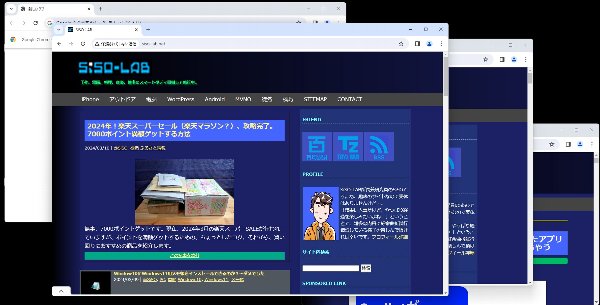
使ってみるとわかるのですが、これ、地味にむちゃくちゃ便利です。
そんなわけで、ぜひぜひ、ご活用ください。
今日の一言二言三言
プロファイル しっかり分けて 効率化
むふふ動画の 検索隠す
というわけで、Chromeもプロファイルを分けて、検索履歴やアクセス履歴もすっきり分けて、目的に合わせて集中できる環境を作るのがおすすめです。





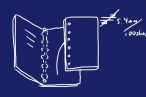

 SiSO-LAB所長兼研究員のSiSOです。あ、趣味のサイトなので実体はありませんけど…。
SiSO-LAB所長兼研究員のSiSOです。あ、趣味のサイトなので実体はありませんけど…。

















Your Message